Селена КомезОбновлено мая 25, 2017
Телефонные камеры становятся настолько хорошими, что компании, такие как LG и Huawei, вытаскивают из сумки всевозможные хитрости, чтобы выделиться. У Huawei P9 две камеры сзади, а у LG G5 - GoPro. Samsung Galaxy S7 не делает никаких таких движений, вместо этого выбирая одну, довольно замечательную камеру, которая может делать снимки, которые превзойдут некоторые специальные компакты во многих условиях. Кто бы мог подумать, что Samsung способен на такую сдержанность?
Если вы фотограф-шутер, то вам обязательно нужно знать о навыках управление фотографиями Samsung Galaxy S7 на компьютере. Тогда не пропустите: Как управлять / импортировать фотографии между ПК и Galaxy S7 (Edge)

* Как восстановить удаленные данные с Samsung Galaxy S7
* Как управлять Samsung Galaxy S7 на компьютере
Его аппаратное обеспечение - чистый класс, но, как всегда, Samsung заполнил программное обеспечение достаточным количеством скрытых дополнений для прохождения курса GCSE. Рассмотрите эту личную шпаргалку. Это советы камеры, которые вам необходимы для получения наилучших результатов от Samsung Galaxy S7 или Samsung Galaxy S7 Edge.
Часть 1: камера Samsung Galaxy S7: функция фокусировки
QHD запись на передней панели, 4K на задней панели
Теперь мне понравилось то, что фронтальная камера Samsung Galaxy S7 может записывать видео в разрешении QHD. Это невероятно удобно для тех, кто ищет влог. В моем случае было полезно знать, что я могу выключить телефон и правильно настроить изображение. Использовать фронтальный шутер и экран телефона было просто, но при этом сохранял высокое разрешение.

Задняя камера способна записывать с более высоким разрешением 4K. Единственное предостережение в том, что при включении этой функции вы теряете некоторые интересные функции. Это включает в себя программно-улучшенную стабилизацию видео, но OIS (оптическая стабилизация изображения) все еще имеет тенденцию делать довольно хорошую работу.
Автофокус в видео
Мне нравится использовать автофокус в видео. Он прекрасно работает перед съемкой, но действительно выделяется на видео, поскольку позволяет очень четко сфокусироваться на объекте.
Зачем использовать режим Pro вместо просто Auto
Именно после перехода к видеоинсталляции я понял, что это идеальная среда для демонстрации режима телефона Pro и его преимуществ. Сделав снимок моего брата, смотрящего на экран, можно заметить, что Galaxy S7 пытается показать весь кадр. Тем не менее, я хотел бы применить другой эффект и показать больше силуэта. Достичь этого было так же просто, как перейти в режим Pro и ускорить затвор.


Режим панорамы
Вещи становятся более освещенными, когда вы переходите на верхний этаж The Broad Museum. Я решил воспользоваться режимом Панорама, и все выглядело довольно здорово. Стоит отметить, что на картинке ниже джентльмен в шляпе шел, когда я панорамировал справа налево, чтобы сделать снимок. Galaxy S7 смог его прошить просто отлично. Здесь нет видимых деформированных частей тела или размытых пятен.

Немного о соотношении сторон датчика
Вы можете заметить, что эти изображения почти квадратные, в отличие от отношения 16: 9, которое демонстрирует большинство мобильных экранов. Это потому, что я хотел в полной мере использовать датчик 12 MP, который построен с соотношением сторон 4: 3. В противном случае изображение будет обрезано и информация будет потеряна.
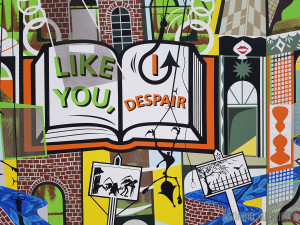


Одна странная вещь, которую я заметил, заключается в том, что при съемке фотографии с соотношением 4: 3 и последующем воспроизведении видео эффект увеличился. Камера должна была увеличить масштаб и обрезать датчик, так что казалось, что все внезапно стало ближе.
HDR
HDR - это не то, что вы должны использовать все время, так как оно замедляет работу камеры и ожидаемый эффект не всегда заметен. Вы можете установить HDR в автоматический режим, и телефон попытается выяснить, когда будет правильно его использовать. Как вы можете видеть на изображениях, лучше всего использовать это в ситуациях с высокой контрастностью, когда одна область фотографии освещена намного ярче, чем другие.


Обработка ситуаций при слабом освещении
Именно здесь мы также смогли увидеть, как изображения становятся теплее и менее четкими, поскольку свет начинает становиться менее доминирующим. Большинство белых выглядели более желтыми, и мое вкусное буррито было не таким четким из-за того, что камера пыталась компенсировать шум.

Подведение итогов
В целом, Galaxy S7 - отличный шутер, который может стать спутником ваших ежедневных приключений. Конечно, детали могут быть не такими резкими, но это то, что вы заметите, только если вы смотрите на пиксели. С другой стороны, вам действительно понравится значительно улучшенная производительность в условиях низкой освещенности и общая производительность в целом.
Часть 2. Советы по полноценному использованию камеры Samsung Galaxy S7
1. Виртуальный выстрел
В Samsung Galaxy S7 Edge реализована функция камеры «Виртуальный снимок». В этом режиме вы можете создать движение на 360 градусов, которое можно увидеть под разными углами. Откройте приложение камеры. Затем перейдите в «РЕЖИМ». Выберите «Виртуальный снимок». После этого нажмите кнопку спуска затвора. Затем обведите объект, удерживая его в центре кадра.
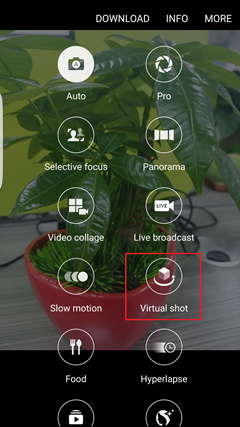
2. Анимированный GIF
Чтобы создать анимированную фотографию в формате GIF (для фотографий в формате обмена графикой), вам не нужно обращаться к программному обеспечению. Теперь, с камерой Samsung Galaxy S7, вы можете достичь цели. Нажмите и удерживайте кнопку спуска затвора, чтобы сделать непрерывный снимок.
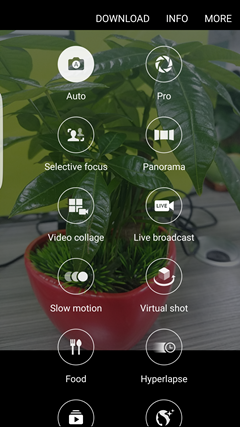
3. Отрегулируйте яркость
Этот функционер довольно полезен. При съемке снимков в условиях низкой освещенности вы можете автоматически регулировать яркость. Случайно коснитесь экрана. Тогда будет бар. Вы можете нажать слайд, чтобы настроить яркость.

4. Отслеживание AF
Функция отслеживания автофокусировки (AF) относится к фокусировке и отслеживанию объекта, выбранного на экране предварительного просмотра. Запускаем камеру. Затем коснитесь значка шестеренки (кнопка настройки). На странице настроек камеры найдите «Следящий автофокус». Затем вы можете включить эту функцию.
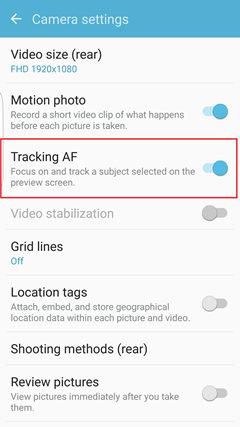
5. Движение фото
Motion Photo может помочь записать короткий видеоклип о том, что происходит перед съемкой каждого кадра. Открыть камеру. Затем коснитесь значка шестеренки, чтобы перейти на страницу настроек. Включите функцию «Движущееся фото». Затем каждый раз, когда вы нажимаете на фотографию, камера Android будет записывать очень короткое видео, прежде чем вы нажмете кнопку спуска затвора.
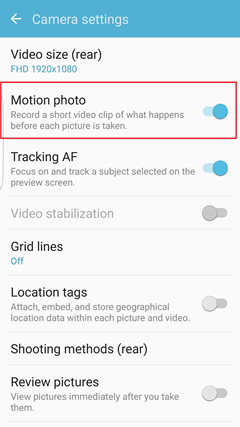
6. Быстрый запуск
Вы когда-нибудь сталкивались с ситуацией, когда собирались снимать фейерверки, но они исчезали, но после активации камеры. Теперь проблема устранена. Вы можете быстро дважды щелкнуть кнопку «Домой» и зафиксировать момент времени. Перейти на страницу настроек. Затем вы можете включить функцию.
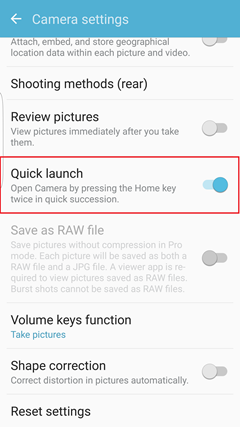
7. Украсить ваши фотографии
Загрузите режим «Украсить лицо». Затем вы можете украсить селфи перед съемкой. Запустите приложение и перейдите в РЕЖИМ. Затем нажмите и загрузите «Красота лица». При съемке фотографий вы можете перемещать ползунок, чтобы настроить оттенок кожи, тонкое лицо и увеличить глаза.
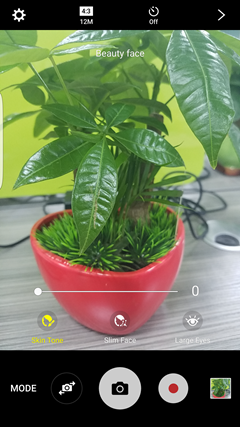
8. Surround Shot
Режим объемного снимка, который помогает включить в кадр больше объектов, доступен на Samsung Galaxy S7. Вы сделаете несколько снимков, чтобы заполнить 360-градусный обзор мира сверху вниз, слева направо. И у вас есть возможность остановиться в любой момент или отменить последний захват.
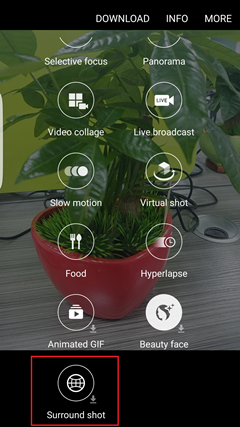
Вот и все. Теперь вы можете в полной мере использовать камеру Samsung Galaxy S7 (Edge). Просто наслаждайтесь! Если вам нужно сделать резервную копию фотографий с Samsung на компьютер, перейдите по этой ссылке: Как сделать Резервное копирование данных Samsung на компьютер.
Прочитайте больше:
Как восстановить фотографии / видео с Galaxy S7 / S7 Edge
Как восстановить удаленные фотографии из Galaxy S7 / S7 Edge
Как получить больше внутренней памяти от Samsung
Как удалить фотографии из Samsung без восстановления
Как окончательно стереть данные Samsung перед продажей
Комментарии
подскажите: тебе нужно авторизоваться прежде чем вы сможете комментировать.
Еще нет аккаунта. Пожалуйста, нажмите здесь, чтобы зарегистрироваться.

Загрузка...






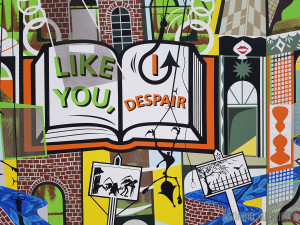





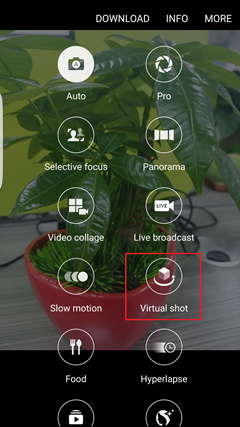
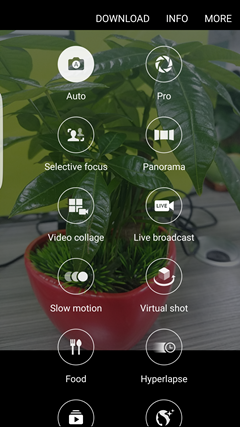

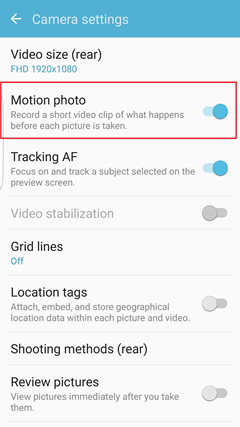
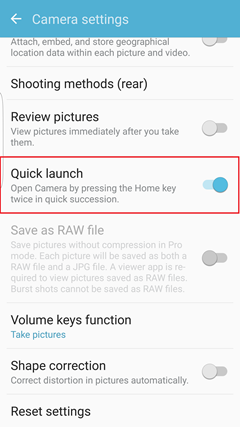
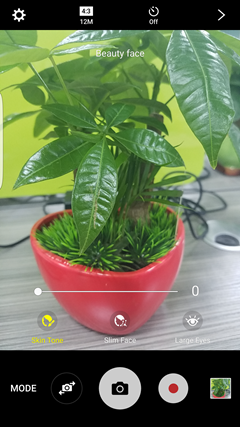
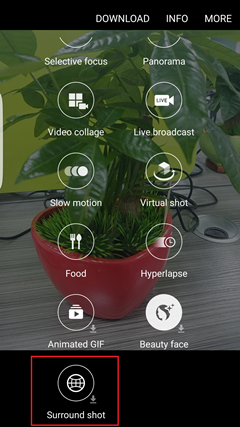








Комментариев пока нет. Скажите что-то...